# yum install drupal7-ckeditor
CKEditor本体のckeditor.noarchも依存で入る。いつものようにモジュールを有効にして設定。ホーム › 管理 › 環境設定 › コンテンツ作成 > CKEditor (admin/config/content/ckeditor)
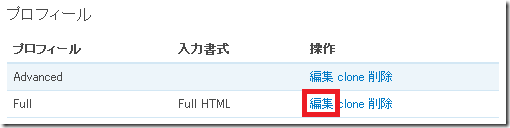

上記で、テキストフォーマットとプロフィール(CKEditorの設定)をバインドする。プロフィールは追加できるので、必要ならテキストフォーマット毎にCKEditorの設定が可能。
ここまででこんな感じ。

画像をftpなどでアップロードするのは不便なので、IMCEを入れる。もうわざわざ説明するまでもないので、サクッと設定しちゃって下さい。

コンテンツを作成する際、細かい所はソース(HTML)を編集して調整するので、CKEditerのプラグインCodeMirrorを入れてSyntax Highlightさせる。
CKEditorをyumで入れた場合は、/usr/share/drupal7/modules/ckeditorに入っているので、その下の/usr/share/drupal7/modules/ckeditor/pluginsにダウンロードしたzipを展開する。/usr/share/drupal7/modules/ckeditor/ckeditor/pluginsではないので注意する。
先ほどのCKEditorの設定のEditor appearanceの項目で、プラグインを有効にする。
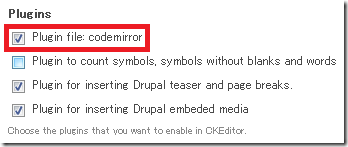
ソースがHighlightするようになった。

コンテンツもHighlightさせたいのでSyntax Highlighterを入れる。Syntaxhighlighter本体も入れないと、プラグインが有効にならないので注意する。ちなみに本体は/usr/share/drupal7/sites/all/librariesに入れる。
次にSyntaxhighlighterのタグを挿入するSyntaxhighlighter InterfaceプラグインをCKEditerに入れる。展開すると、奥の方にplugins/syntaxhighlightがあるので、例によって/usr/share/drupal7/modules/ckeditor/pluginsの下に移動して、先ほどと同じようにプラグインを有効にする。

すると、Syntaxhighlighterのタグを挿入するボタンが出現・・・しない!
というわけで、/usr/share/drupal7/modules/ckeditor/plugins/syntaxhighlight/plugin.jsに、下記のようにiconのプロパティを追加する。下のほうに同じ行があるのでコピペってやればよい。
editor.ui.addButton && editor.ui.addButton( 'Syntaxhighlight',
{
label : editor.lang.syntaxhighlight.title,
command : 'syntaxhighlightDialog',
toolbar : 'insert,98'
icon: this.path + 'icons/syntaxhighlight.png',
} );
アイコンが出てきたので、toolbarに追加する。

CKEditerを起動してボタンを押すと、下記のダイアログがポップアップする。

保存すれば、Syntax Highlightされたコンテンツが表示される。

0 件のコメント:
コメントを投稿